Obvestila spletnih strani so prikazana v spodnjem desnem kotu zaslona in so prikazana tudi v središču za obvestila. Ko so za spletno mesto vklopljena obvestila, bodo še vedno prikazana, tudi če Microsoft Edge zaprta.
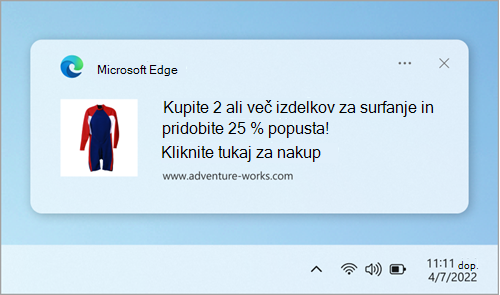
Opomba: Če prejemate neželena pojavna okna, ki niso enaka kot obvestila spletnih mest, glejte Blokiranje pojavnih oken v Microsoft Edge. Pojavna okna so oglasi, obvestila, ponudbe in opozorila, ki se odprejo v trenutnem oknu brskalnika, v novem oknu ali na drugem zavihku.
Ustavitev obvestil spletnih strani v Microsoft Edge
Obvestila za posamezna spletna mesta lahko odstranite ali blokirate na te načine:
Odstranjevanje ali blokiranje obvestil v nastavitvah brskalnika Edge
-
V brskalniku Edge v Nastavitve v zgornjem desnem kotu okna brskalnika izberite ikono in drugo.
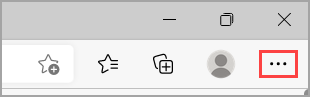
-
Izberite Nastavitve > piškotkih in dovoljenjih za spletna mesta ter izberite Obvestila. V razdelku Dovoli najdete seznam spletnih mest, ki vam trenutno pošiljata obvestila.
-
Izberite tri pike zraven spletnega mesta, za katerega želite prenehati prejemati obvestila, in izberite Odstrani ali Blokiraj.

-
Če izberete Blokiraj, spletno mesto ne bo več pošiljal obvestil.
-
Izberite Odstrani tudi obvestila o ustavitvah, če pa boste v prihodnje obiskali to spletno mesto, vas bo spletno mesto vprašalo, ali želite znova dovoliti obvestila.
-
Upravljanje obvestil v naslovni vrstici brskalnika
Če želite med obiskom spletnega mesta, na katerega ste že naročeni, preveriti ali upravljati obvestila, upoštevajte spodnja navodila:
-
Na levi strani naslovne vrstice izberite Ogled informacij o mestu.
-
V razdelku Dovoljenja za to> obvestila v spustnem meniju izberite Blokiraj.
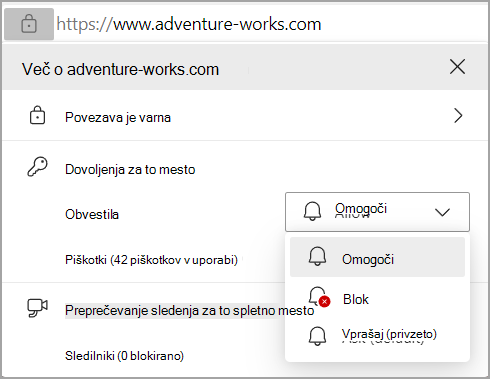
Opomba: Na obvestila spletnega mesta se lahko znova naročite tako, da se vpišete v ta meni in izberete Dovoli.
Če želite izvedeti, kako dostopate do središča za obvestila, glejte Odpiranje središča za obvestila in Nastavitve.










